
Harry James
0
4787
1417
Dużo się bawię z moimi dyskami flash USB. Są przydatne do tak wielu rzeczy poza przenoszeniem plików między urządzeniami. Na przykład możesz użyć napędu USB, aby zablokować i odblokować komputer, a także przenosić przenośne aplikacje w dowolnym miejscu. Czy dyski flash USB nadal są tego warte w 2015 roku? Czy dyski flash USB nadal są tego warte w 2015 roku? Pamięci flash USB świetnie nadają się do przechowywania, ale mają tak wiele innych zastosowań. Oto, jak są warte swojej wagi w złocie. .
Jeśli chodzi o mnie, używam ich głównie jako dysków rozruchowych do plików ISO. Utwórz bootowalny dysk USB z ISO za pomocą tych 10 narzędzi. Utwórz bootowalny dysk USB z ISO za pomocą tych 10 narzędzi. Chcesz utworzyć bootowalny dysk USB z pliku ISO? Mamy dziesięciu najlepszych twórców rozruchowych napędów USB. , co przydaje się, gdy chcę wypróbować nowe smaki Linuksa lub zmienić zamurowanego laptopa z powrotem w maszynę z systemem Windows.
Ale ostatnio napotkałem dziwny problem: nie jestem pewien, jak to zrobić, ale mój dysk USB 4 GB nagle pojawił się jako dysk USB 100 MB. Straciłem ogromną ilość miejsca na dysku! Na szczęście znalazłem poprawkę, a jeśli tak się stało, możesz być pewien, że poprawka jest zaskakująco prosta.
Jak się okazuje, partycje napędu USB zostały zmienione, pozostawiając większość napędu “nieprzydzielony” i niedostępne. To prawdopodobnie stało się z twoim napędem. Aby to naprawić, po prostu zresetujemy partycje na dysku i “zmienić przydział” cała przestrzeń jako nowa, pojedyncza partycja.
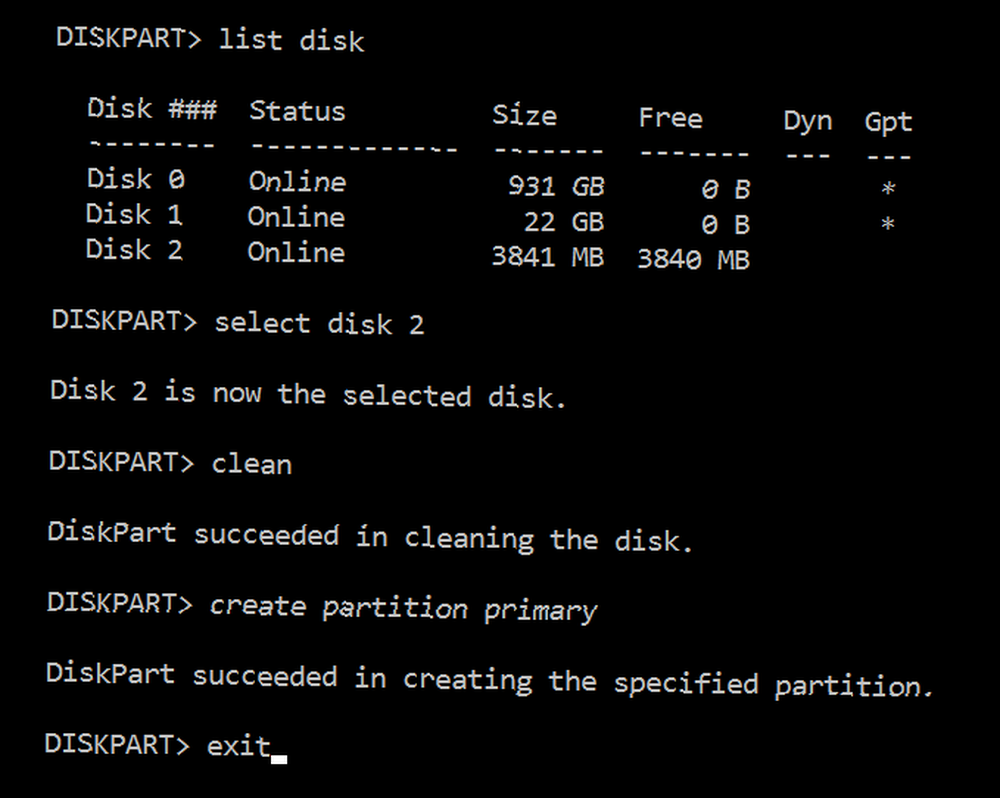
Przed rozpoczęciem wykonaj kopię zapasową danych! Poniższe kroki całkowicie wymażą dysk. I pamiętaj, aby zwrócić uwagę na krok 4, ponieważ nie chcesz przypadkowo wyczyścić niewłaściwego!
- W menu Start wyszukaj i uruchom diskpart.
- Rodzaj lista dysku aby zobaczyć wszystkie aktualne woluminy dyskowe w twoim systemie.
- Podłącz napęd USB i wpisz lista dysku jeszcze raz. Zwróć uwagę na nowo wymieniony wolumin.
- Rodzaj wybierz dysk # gdzie # odpowiada numerowi woluminu napędu USB.
- Rodzaj czysty aby wyczyścić głośność wszystkich partycji.
- Rodzaj utwórz partycję podstawową aby utworzyć nową partycję z całym nieprzydzielonym miejscem.
- Rodzaj wyjście skończyć.
Jeśli zostanie to wykonane poprawnie, napęd USB powinien powrócić do normalnego stanu: pojedyncza partycja z całą ilością miejsca na dysku odpowiednio przydzieloną i wykorzystaną. Nigdy więcej straconej przestrzeni!
Nie można sformatować dysku? Może być chroniony przed zapisem - oto jak sformatować dysk USB chroniony przed zapisem Jak sformatować pendrive USB z ochroną przed zapisem Jak sformatować pendrive USB z ochroną przed zapisem Wystąpił na dysku flash USB chronionym przed zapisem? Oto jak sformatować pendrive chroniony przed zapisem i zacząć go ponownie używać. .











